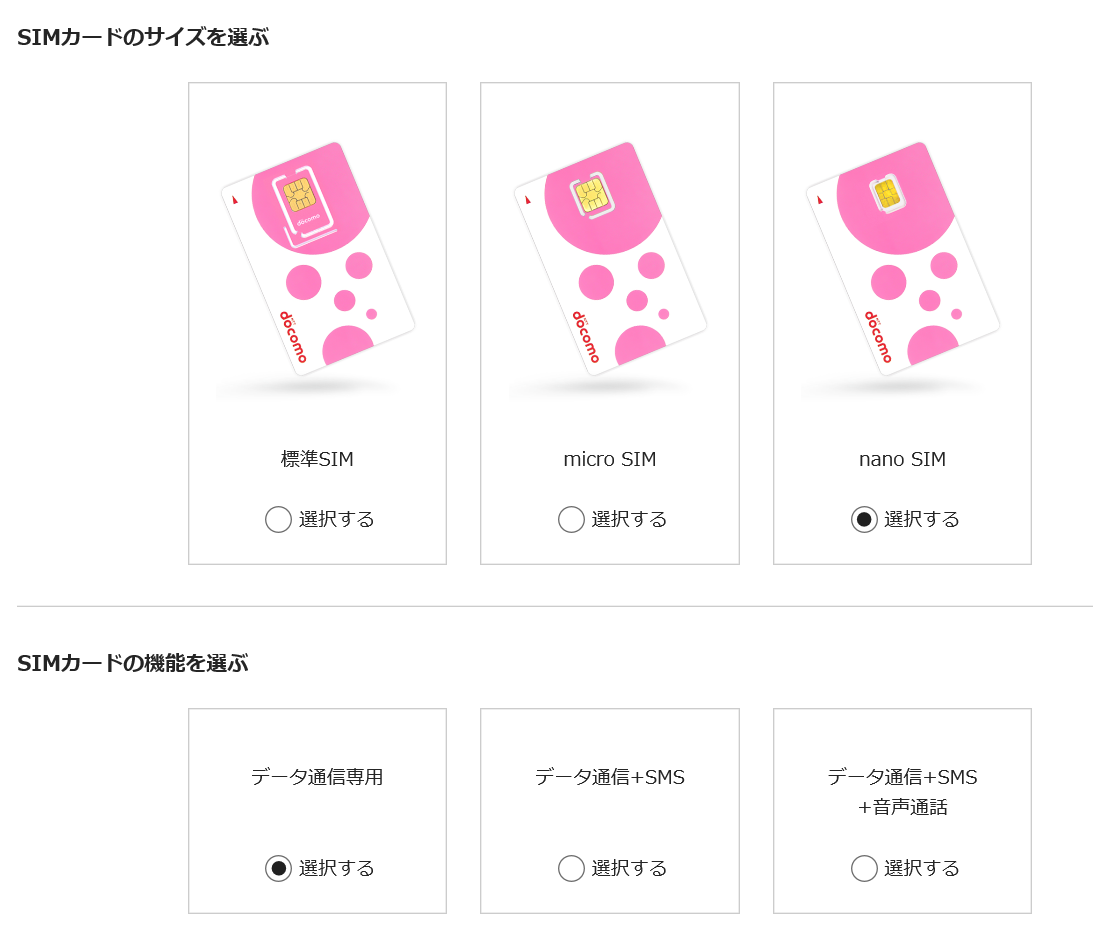500MBまでなら通信料無料のデータ専用So-net 0 simをWindows 10 MobileであるKATANA 02で試してみました。
1.So-net 0 simの申し込み
So-net 0 simのページにある「サービスに申し込む」から申請します。
一応、解約時にはsimを返却する必要があるなど、一通りサイトの内容等一通り読んでおく方が良さそうです。
他の端末でも利用出来るようにnano simとsim変換アダプターの組み合わせで試そうと思うので、0 simはnano simで申し込みました。
選択した内容を確認して、後は契約情報・支払い方法などを入力します。
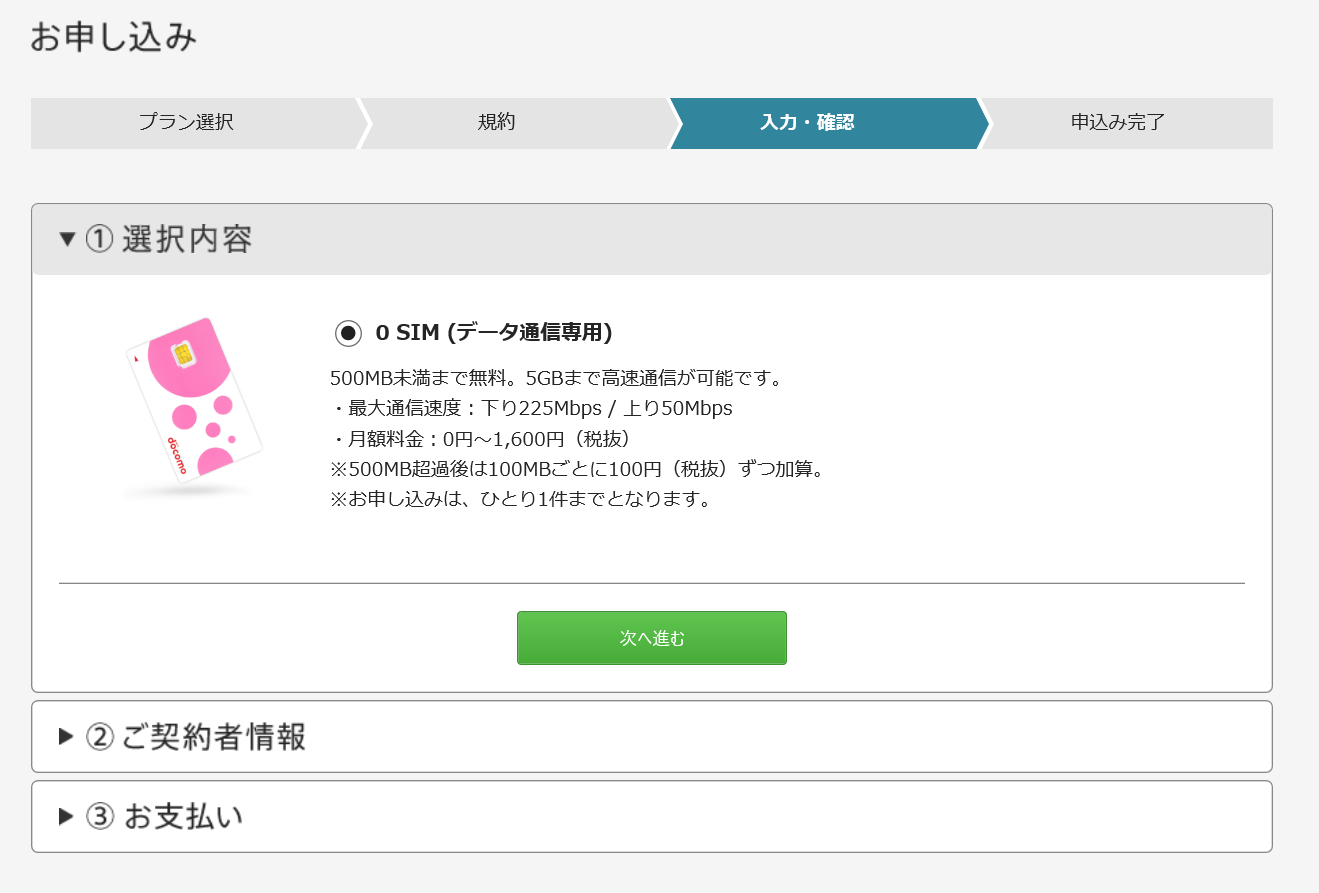
ちなみに2/2に申し込みして、2/10に発送のメール、2/11にsimが到着しました。
2.simアダプター
申し込んだ0 simはnano simを、KATANA 02(micro sim)で使うためにはnano sim → micro simアダプターが必要になりますので、Amazon評価の高かった「F.Wave 【Amazon限定】Lucky ゴールドカラー nano SIM変換アダプター4点セット」を購入しておきました。
一応、落下防止の透明シートがあるのを選択しました。(もっと安いのもありましたが、安かろう悪かろうが怖かったもので)
3.simの取り付け
基本的にはKATANA 02の電源を落としての裏のカバーを外して(裏返した時に左下の角の溝を利用して)電池を外して、SIM変換アダプターに0 simをのっけて挿入するだけでした。
ただ、すこーしだけ気になったのが変換アダプターに乗せた後に裏返して挿入しないといけないので変換アダプターから0 simが浮いてしまったりとすこーしだけ入れにくかったです。(本体の向きなど考えたら楽だったかもですが、まあすぐに入ったので大した問題ではなかったです)
4.APNの設定
0 simを挿入した後に電源を入れると「携帯ネットワーク接続プロファイルの選択」が表示されるので「FREETEL SIM」から「so-net_lte」に変更します。
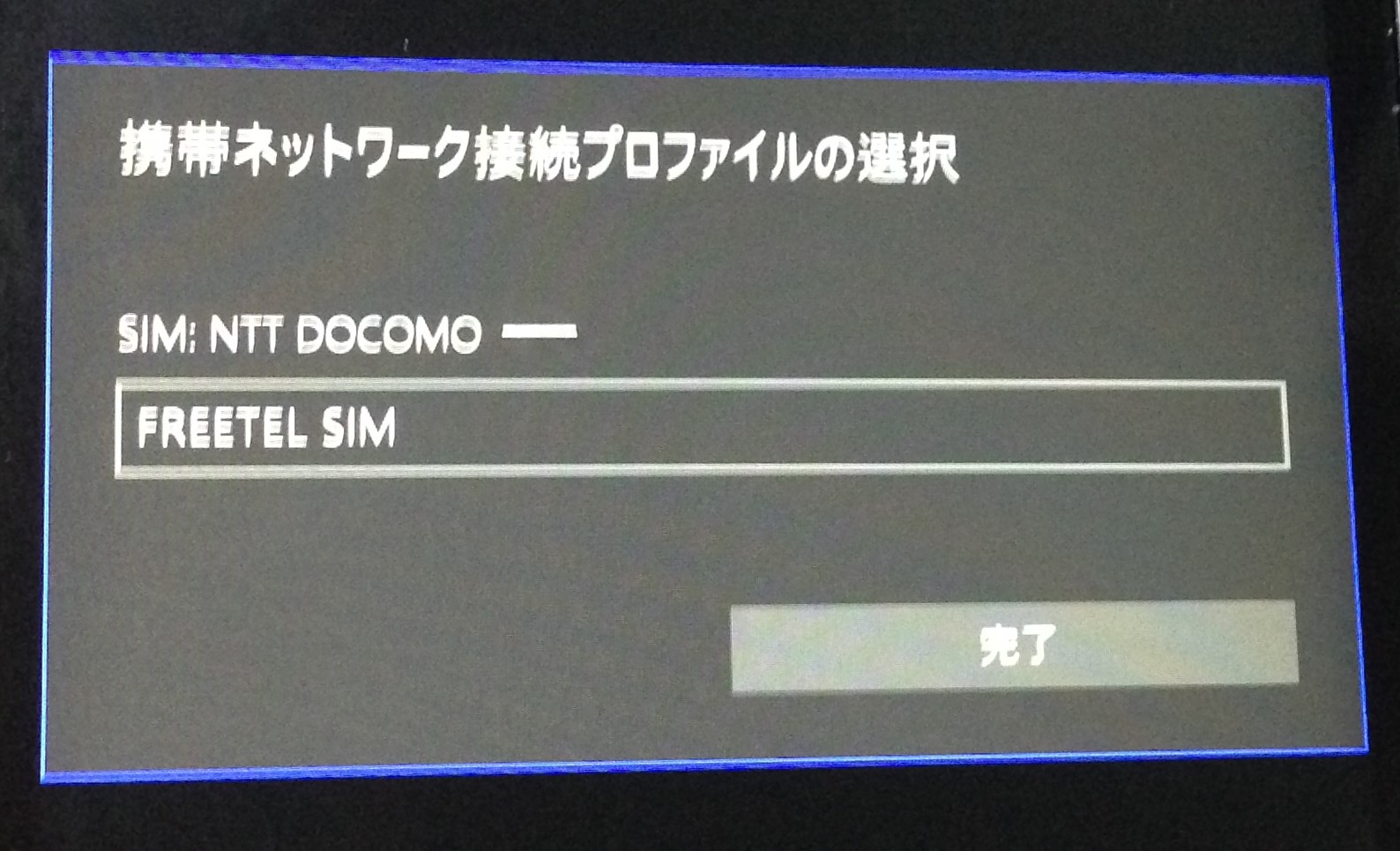
次に「設定」ー「ネットワークとワイヤレス」ー「携帯ネットワークとSIM」を開き、「データ接続」をオンにします。これをしないと他の設定をいくらしても接続出来ないです。
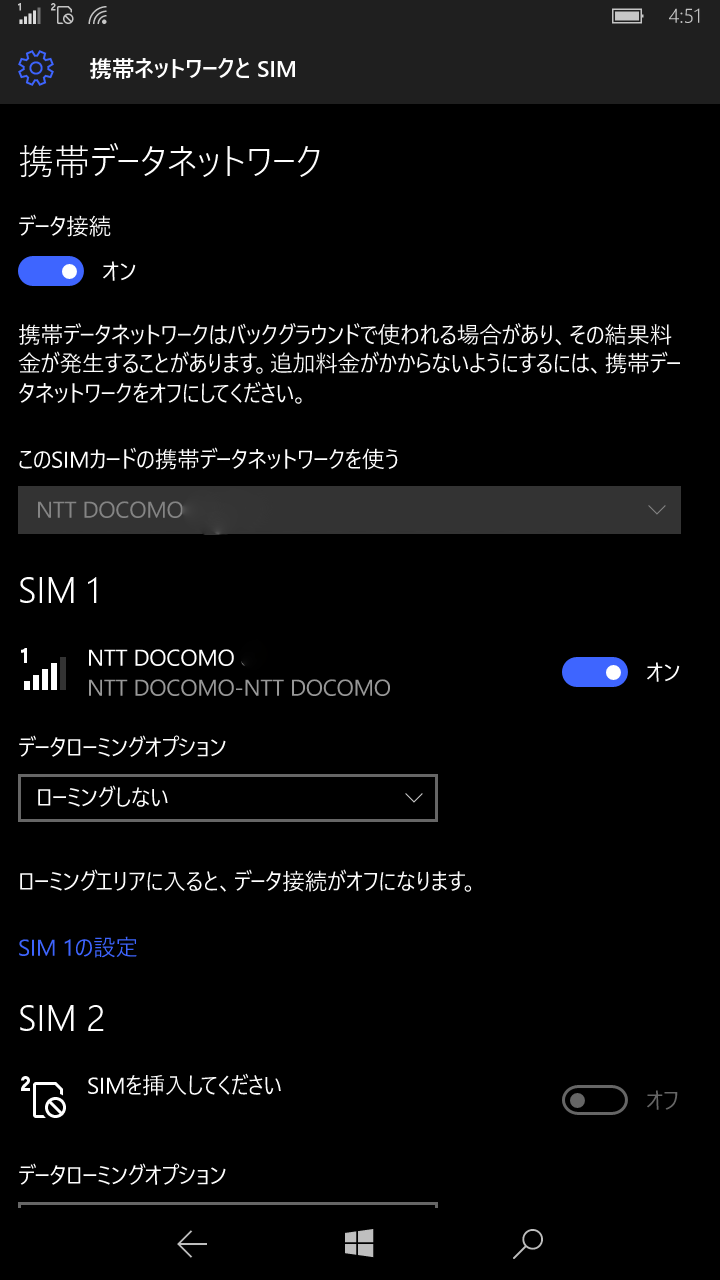
「携帯ネットワークとSIM」の中の「SIM 1の設定」を開き、インターネットAPNの「規定のAPN」がアクティブ化済みになっていれば接続出来ている状態です。
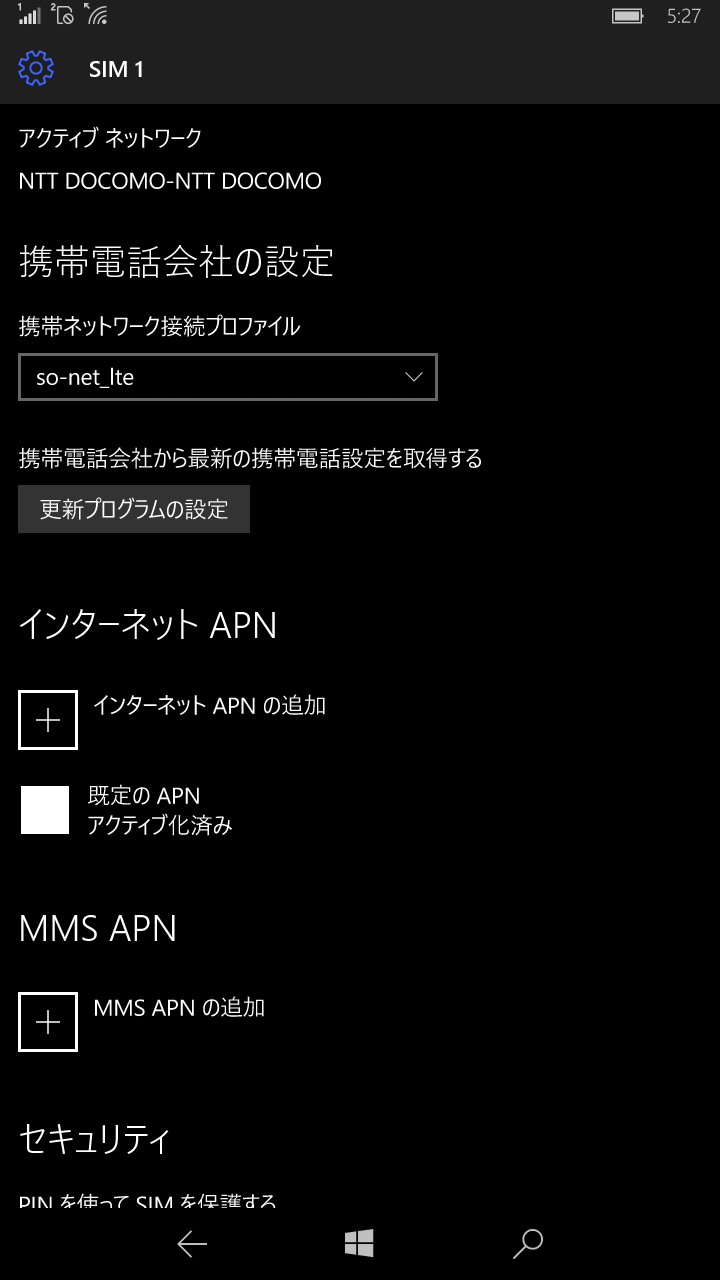
5.通信制限(上限)の設定
無料の範囲で使おうと思っているので、通信制限(上限)の設定をしておきます。
「設定」ー「ネットワークとワイヤレス」ー「データ使用状況」を開くと、データ通信量の上限があるので「上限を設定」をタップします。
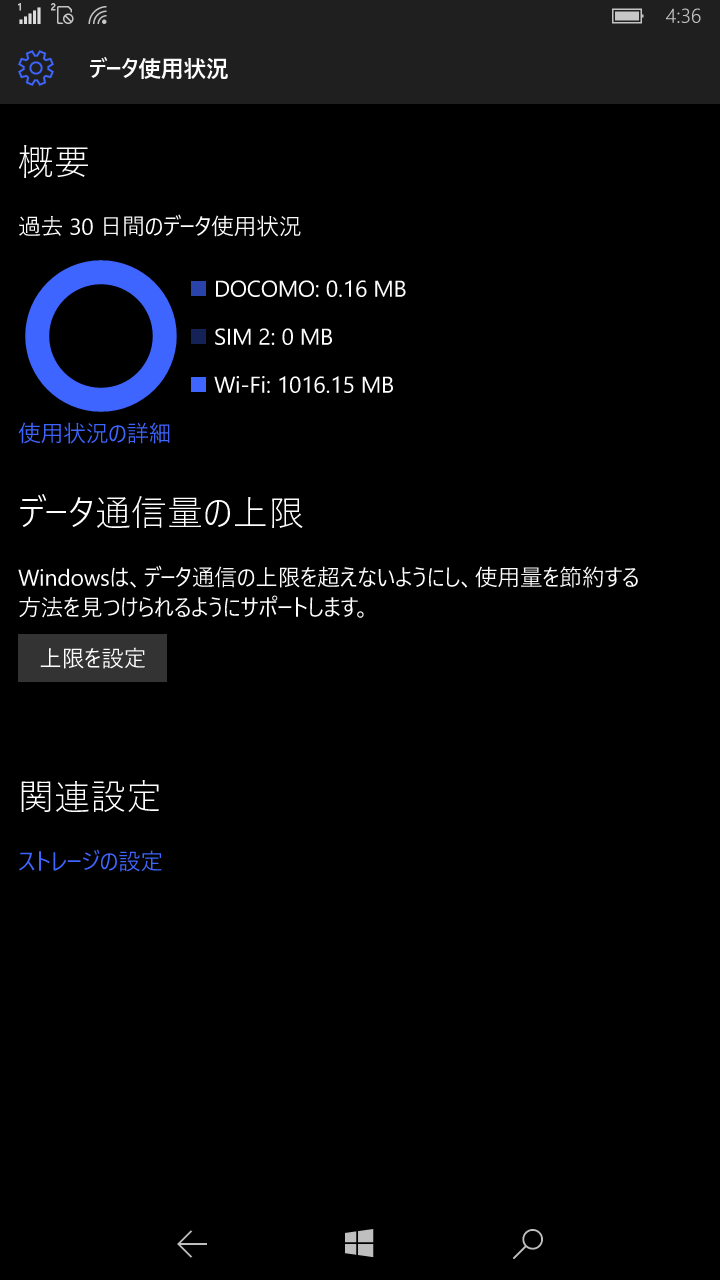
設定画面が開くので以下で設定してみました。
制限方法:月額制
毎月のリセット日:1
毎月のデータ制限:490
単位:MB

一応、499MBまでは無料とのことですが「お使いのデバイスで測定されたデータです。携帯電話会社が測定したデータ使用量とは異なる場合があります。」などと書いてあるので余裕をみて490MBを上限と設定してみました。
ついでにホーム画面でも通信量を確認出来るようにしておきます。
「設定」ー「ネットワークとワイヤレス」で「データ使用状況」を長押しすると「スタート画面にピン留め」が出るのでこれをタップしてホーム画面に追加しておきます。(一応残りの通信量が見れる程度ですが)
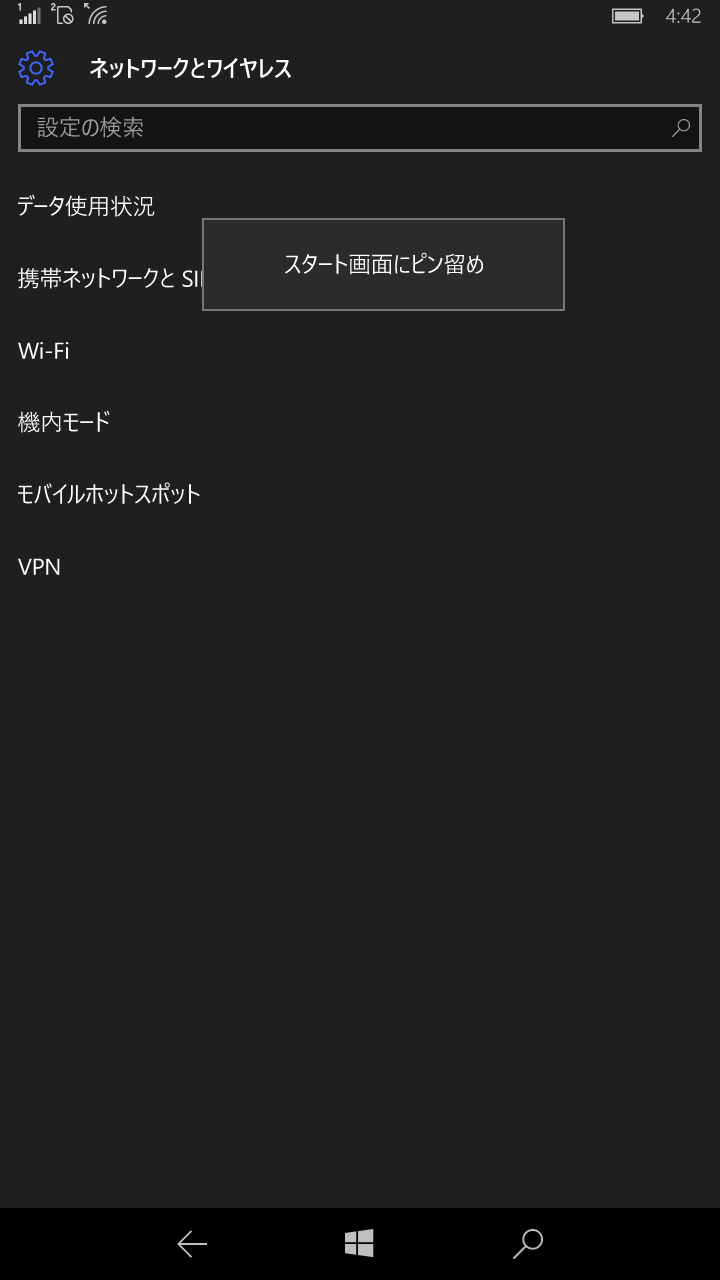
ひとまずこれをサブ機として無料の範囲でどこまで使えるのか楽しみです。